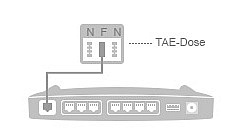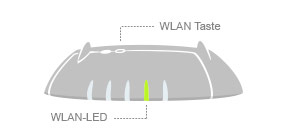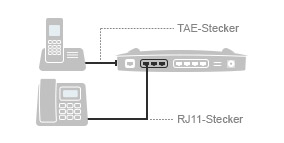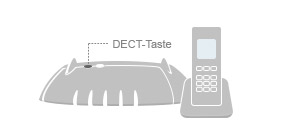So einfach funktioniert's
In diesem Video erklären wir dir, wie du einfach deine FRITZ!Box anschließt.
Bei einem Glasfaser-Anschluss übernimmt unser Servicetechniker die Installation der FRITZ!Box und der zusätzlich benötigten Geräte (PDE, Power Splitter, ONT) für dich, so dass du diesen Schritt überspringen kannst.
Schritt 1.1: FRITZ!Box an den Strom anschließen
Schließ das schmale Kabelende des Netzteils an der rückseitigen „Power”-Buchse der FRITZ!Box an und stecke das Netzteil anschließend in eine Steckdose. Nach einigen Sekunden beginnt die „Power”-LED zu blinken und signalisiert damit die Betriebsbereitschaft der FRITZ!Box.

Schritt 1.2: FRITZ!Box mit der TAE-Dose verbinden
Stecke zuerst das lange, graue Ende des DSL-/Telefonkabels in die rückseitige Buchse „DSL/TEL” der FRITZ!Box. Verbinde anschließend das kurze, graue Kabelende mit dem DSL-Adapter. Das schwarze Kabelende bleibt frei und wird nicht benötigt. Stecke nun den DSL-Adapter in die mit „F” beschriftete Buchse Ihrer TAE-Dose. Die HomeBox konfiguriert sich nun automatisch und startet danach neu. Dieser Vorgang kann ca. 10 Minuten dauern. Sobald die „Info”-LED nicht mehr blinkt und die „Power”-LED konstant leuchtet, ist die FRITZ!Box bereit für Internetverbindungen.
Solange die Info-LED blinkt, darf die FRITZ!Box nicht vom Strom-/DSL-Netz getrennt werden.